无网络环境下打印共享的解决方法是什么?
- 电脑知识
- 2025-06-15
- 34
在当前高速发展的信息化社会,打印机已成为办公室和家庭中不可或缺的办公设备。然而,在无网络环境下进行打印共享时,许多人会遇到难题。本文将详细介绍在无网络环境下实现打印共享的多种方法,并提供详细的操作步骤和常见问题解决策略,确保读者即使在网络受限的情况下也能顺利共享打印机资源。
一、使用USB线直接连接
1.1硬件连接
使用USB线直接连接是最直接的共享打印机方式。确保你的打印机和电脑都处于开机状态,然后用USB线将打印机连接到需要共享打印机的电脑上。接下来,需要在该电脑上安装打印机驱动并进行基本的配置。
1.2驱动安装与配置
安装打印机驱动通常需要插入安装光盘或从制造商官网下载相应的驱动程序。完成安装后,在电脑的“设备和打印机”设置中,应该能看到新添加的打印机设备。此时,你可以通过右击打印机图标选择“打印机属性”进行详细设置,例如设置默认打印机,调整打印质量等。
1.3共享设置
在一台电脑上正确安装并配置好打印机后,下一步是在该电脑上设置打印机共享。具体步骤如下:
1.打开“控制面板”,点击“硬件和声音”下的“设备和打印机”。
2.右击你想要共享的打印机,选择“打印机属性”。
3.切换到“共享”标签页,勾选“共享此打印机”选项,并为打印机命名一个易于识别的名称。
完成上述设置后,其他电脑便可以通过网络查找并连接到这台已共享的打印机。
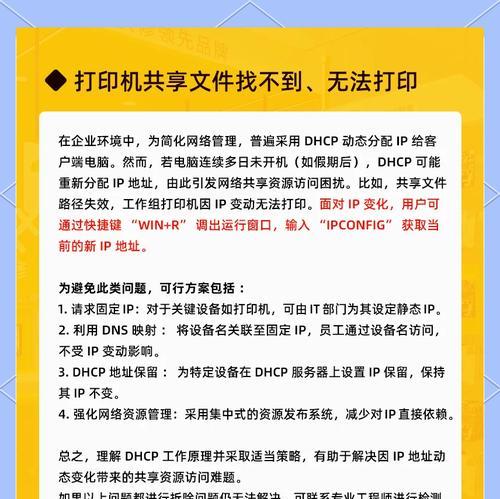
二、使用局域网连接共享
2.1网络设置
即使在没有互联网的情况下,局域网仍然可以工作。需要确保所有电脑都连接到同一个局域网。可以通过以下步骤进行检查:
1.打开“控制面板”,选择“网络和共享中心”。
2.在左侧菜单中选择“更改适配器设置”。
3.确认所有电脑都有启用的网络适配器,并查看它们是否都连接到了同一个局域网。
2.2共享打印机
局域网设置完毕后,可以在连接打印机的电脑上设置打印机共享。接着,在其他电脑上通过“网络”找到该打印机并进行安装:
1.在其他电脑上打开“控制面板”>“设备和打印机”。
2.点击左侧的“添加打印机”。
3.选择“网络打印机”>“添加网络、无线或蓝牙打印机”。
4.选择你之前共享的打印机并按照提示完成安装。
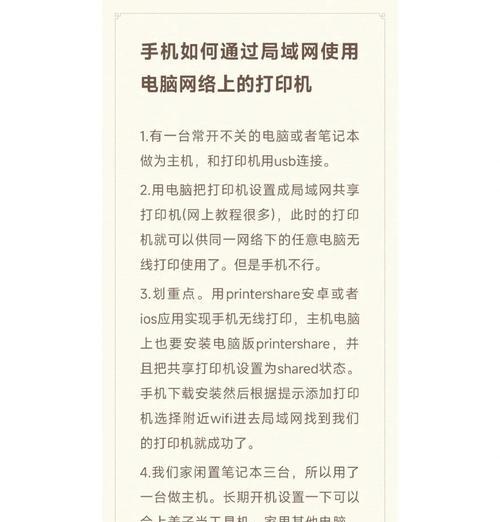
三、使用打印机服务器
如果经常需要在无网络环境下进行打印机共享,使用打印机服务器是一个更为便捷和稳定的解决方案。打印机服务器可以脱离电脑单独工作,将打印机连接到打印机服务器上,再将服务器接入局域网,即可实现多台电脑共享。
3.1硬件选择与连接
选择支持局域网连接的打印机服务器,并根据说明书将打印机连接到服务器上。确保电源稳定并检查指示灯以确认连接无误。
3.2服务器设置
连接打印机服务器后,通常需要通过浏览器访问服务器的IP地址来进行设置:
1.在浏览器地址栏输入打印机服务器的IP地址。
2.登录服务器管理界面,设置网络参数,如IP地址、子网掩码等。
3.根据指示完成打印机服务器的其他配置,例如设置打印队列管理等。
3.3共享与使用
服务器设置完成后,其他电脑就可以像搜索局域网打印机一样找到打印机服务器,并添加打印机。添加打印机后,即可在无网络环境下共享并使用打印机。
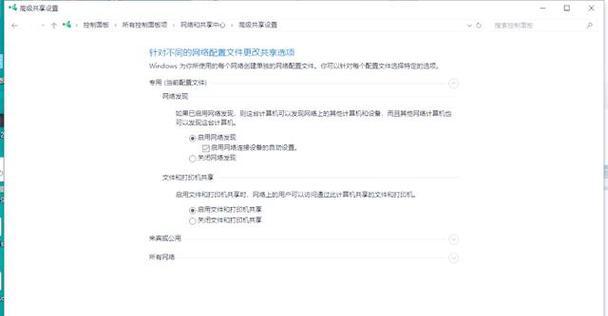
四、常见问题及解决方法
4.1打印机驱动问题
在共享过程中,驱动问题是最常见的问题之一。确保所有需要使用打印机的电脑都安装了正确的驱动程序,并且版本兼容。
4.2权限问题
确保设置了打印机共享的电脑允许其他用户访问打印机。在“打印机属性”中,查看并修改用户权限设置,确保有足够权限访问。
4.3网络问题
如果使用局域网共享打印机,需要检查网络连接是否正常。确保所有电脑都在同一个局域网内,且没有防火墙或其他安全设置阻止共享。
五、
在无网络环境下实现打印共享可能稍显复杂,但通过上述方法,无论是通过USB线直接连接、局域网连接还是打印机服务器,都可以实现便捷的打印机共享。每种方法都有其适用场景和优势,用户可以根据实际需要选择最合适的共享方式。在解决共享过程中的问题时,细心检查驱动安装、网络设置和权限配置,一般都能找到问题所在并解决。希望本文能够帮助您在无网络环境下轻松实现打印机共享,提升工作效率。
版权声明:本文内容由互联网用户自发贡献,该文观点仅代表作者本人。本站仅提供信息存储空间服务,不拥有所有权,不承担相关法律责任。如发现本站有涉嫌抄袭侵权/违法违规的内容, 请发送邮件至 3561739510@qq.com 举报,一经查实,本站将立刻删除。